
LINE IDを使って、友だち追加したい場合もありますよね。
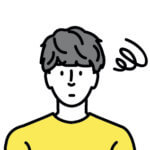
- LINE IDを設定するには?
- どこで確認するの?
- LINE IDで追加してほしくない...
そんな悩みを抱えていませんか?
この記事では、自分のLINE IDの確認方法・設定手順・変更の可否や注意点まで、初心者にもわかりやすく解説します。
ID検索を使った友だち追加の仕組みや、LINE IDを知られないための設定方法についても紹介。
この記事を読めば、自分のLINE IDを正しく扱うコツがしっかりわかります。
目次
自分のLINE IDを確認・設定する方法
自分のLINE IDを確認・設定する方法をそれぞれ解説します。
LINE IDの確認方法
LINE IDの調べ方は以下の通りです。
ホーム「設定」>「プロフィール」
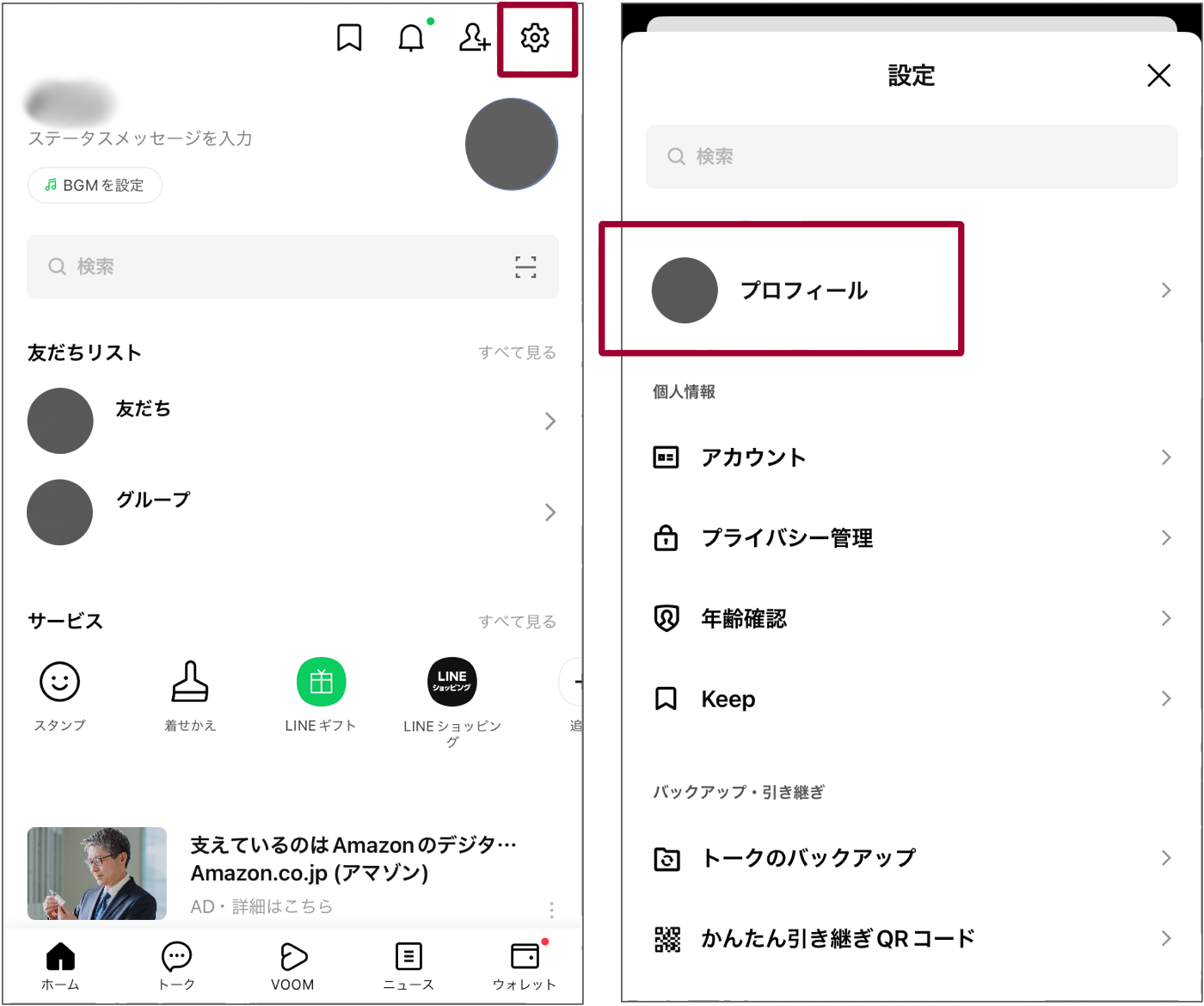
「ID」の項目に自分のLINE IDが表示されます。
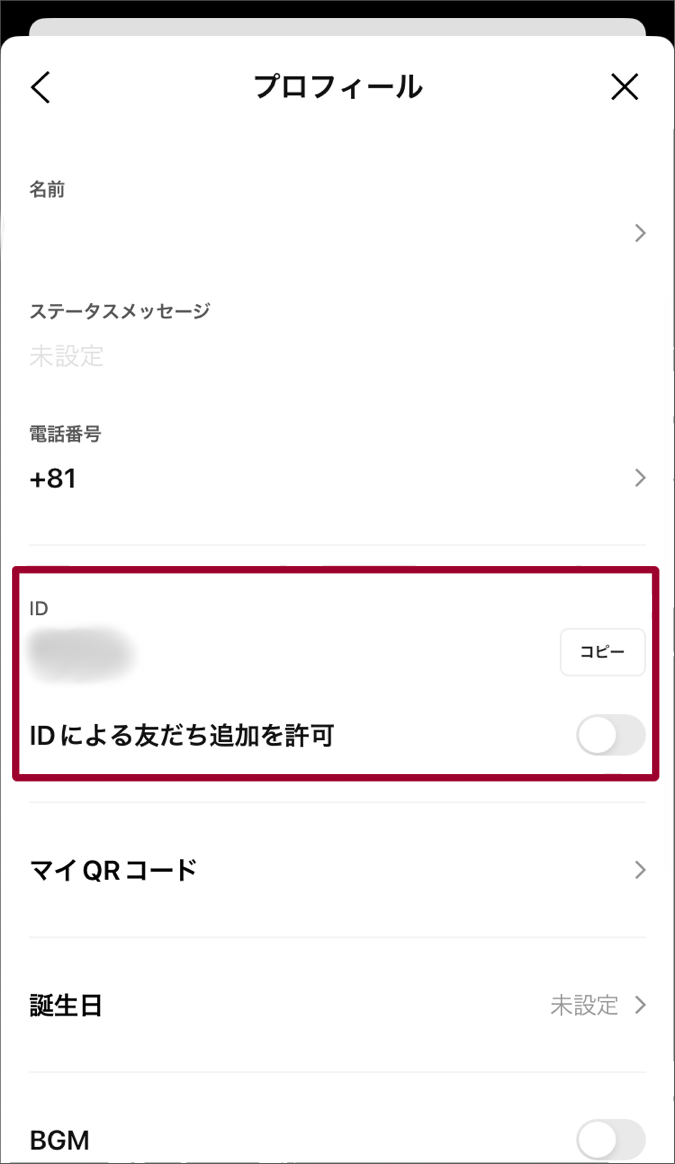
LINE IDの設定方法
LINE IDを設定する方法は以下の通りです。
ホーム「設定」>「プロフィール」
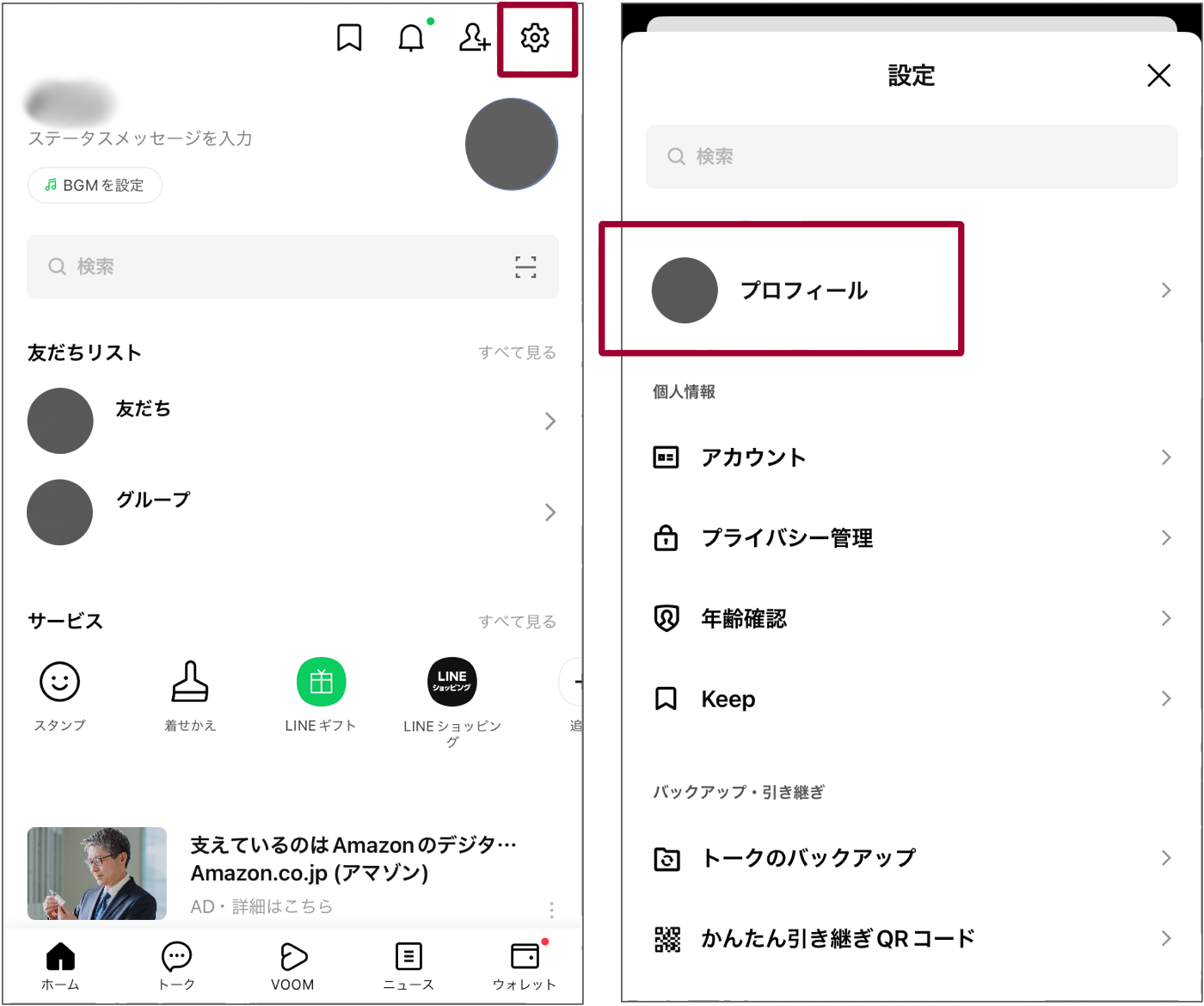
設定されていない場合は「ID」の項目が「未設定」になっています。
IDを入力して「使用可能か確認」
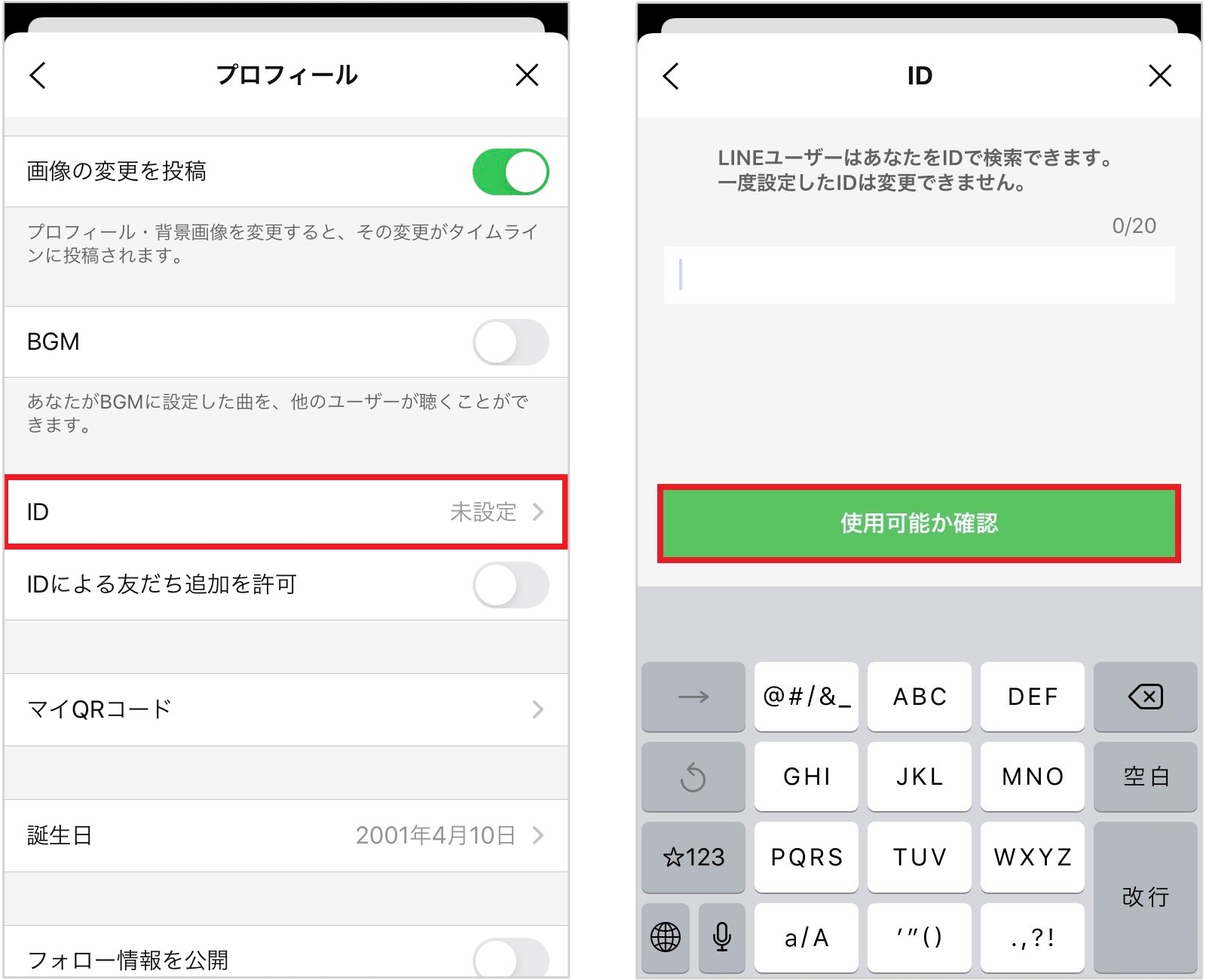
※引用:LINEみんなの使い方ガイド
「このIDは使用可能です」と表示されたら「保存」
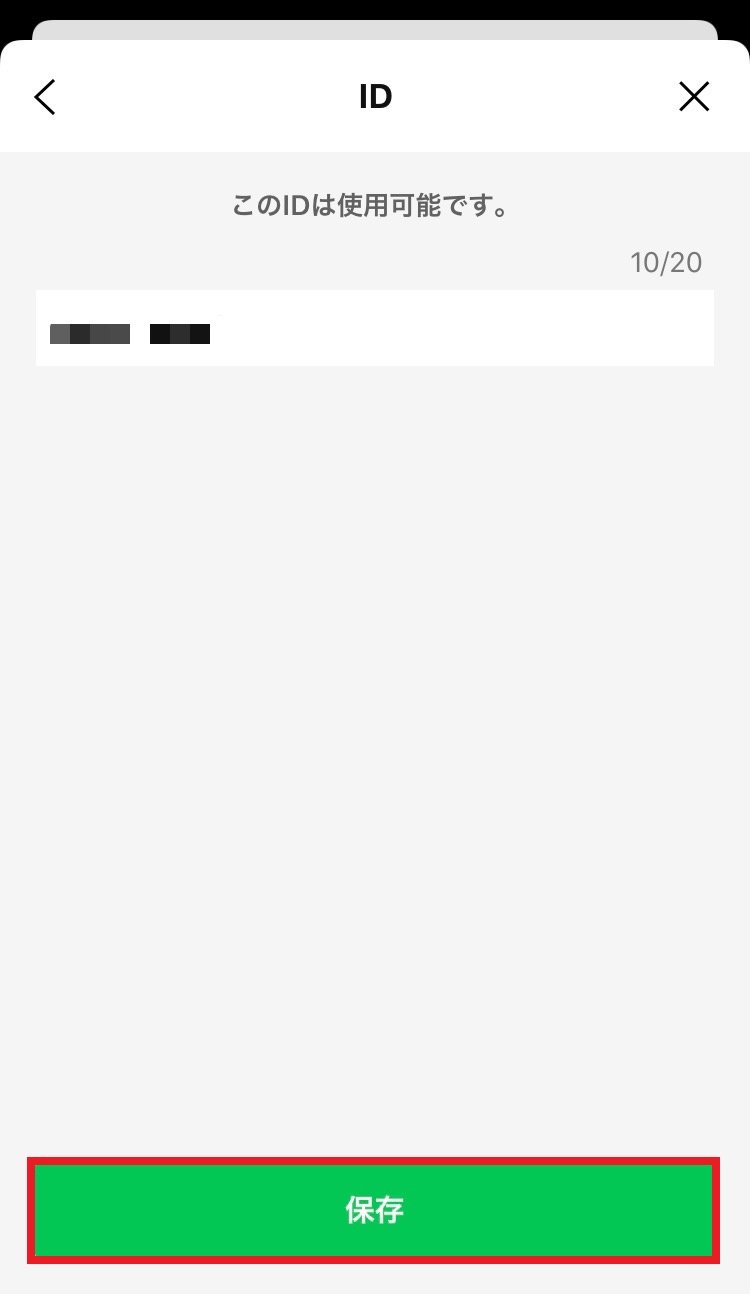
※引用:LINEみんなの使い方ガイド
以上でLINE IDが設定されます。
LINE IDは変更できないので注意
LINE IDは、一度設定すると変更も削除もできません。
この点は多くの人が見落としがちなので注意が必要です。
どうしても変更したい場合は、LINEアカウント自体を新しく作り直すしか方法はありません。
つまり、今のアカウントを削除して新規登録する必要があるため、友だちリストやトーク履歴などのデータがすべてリセットされてしまう可能性があります。
また、LINE IDの設定はそもそも必須ではありません。ID検索で友だち追加してもらう必要がない場合は、無理に設定する必要はないでしょう。
それでもLINE IDを設定する場合は、誤字や意図しない文字列にならないよう慎重に入力してください。
友だちのLINE IDを確認する方法はある?
結論から言うと、友だちのLINE IDを自分のアプリ上から確認する方法はありません。
LINEの仕様上、他人のIDを勝手に調べたり表示させたりすることはできないためです。
そのため、友だちのLINE IDを知りたい場合は、本人に直接聞いて教えてもらう必要があります。
LINE IDのよくある質問
LINE IDに関するよくある質問に回答します。
周りにLINE IDを知られたくないです
LINE IDを知られたくない場合は、自分からIDを教えないことが基本です。
しかし実は、IDを知られていなくても推測で検索されてしまうリスクがゼロではありません。
たとえば、あなたの名前やニックネームを使って適当にIDを入力された場合、偶然一致してヒットする可能性もあります。
そんな事態を防ぐためには、LINEアプリ内で「IDによる友だち追加を許可」の設定をオフにしておきましょう。
これにより、たとえ正確なIDを入力されても検索結果に表示されなくなります。
ホーム「設定」>「プロフィール」
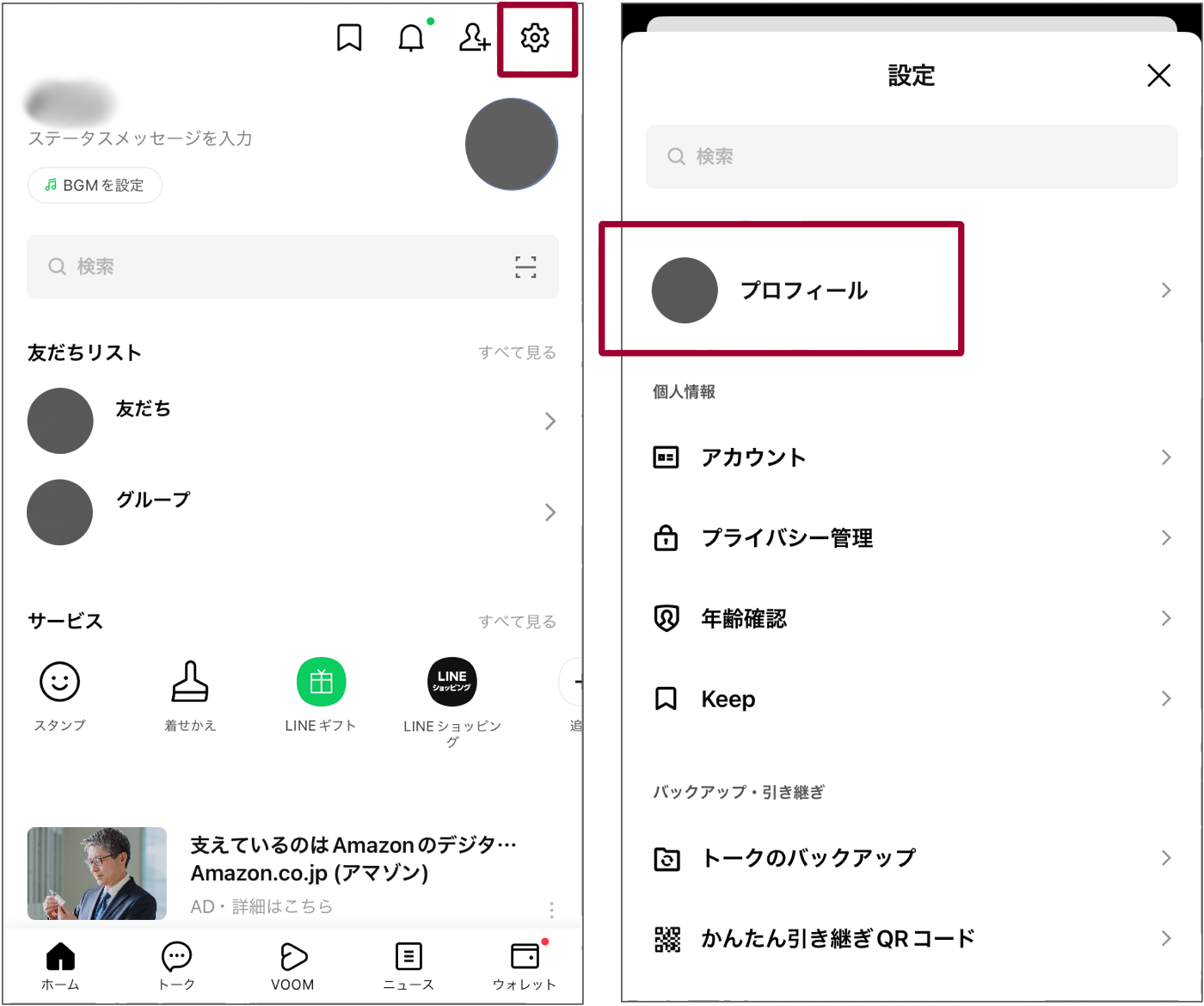
「IDによる友だち追加を許可」をオフ
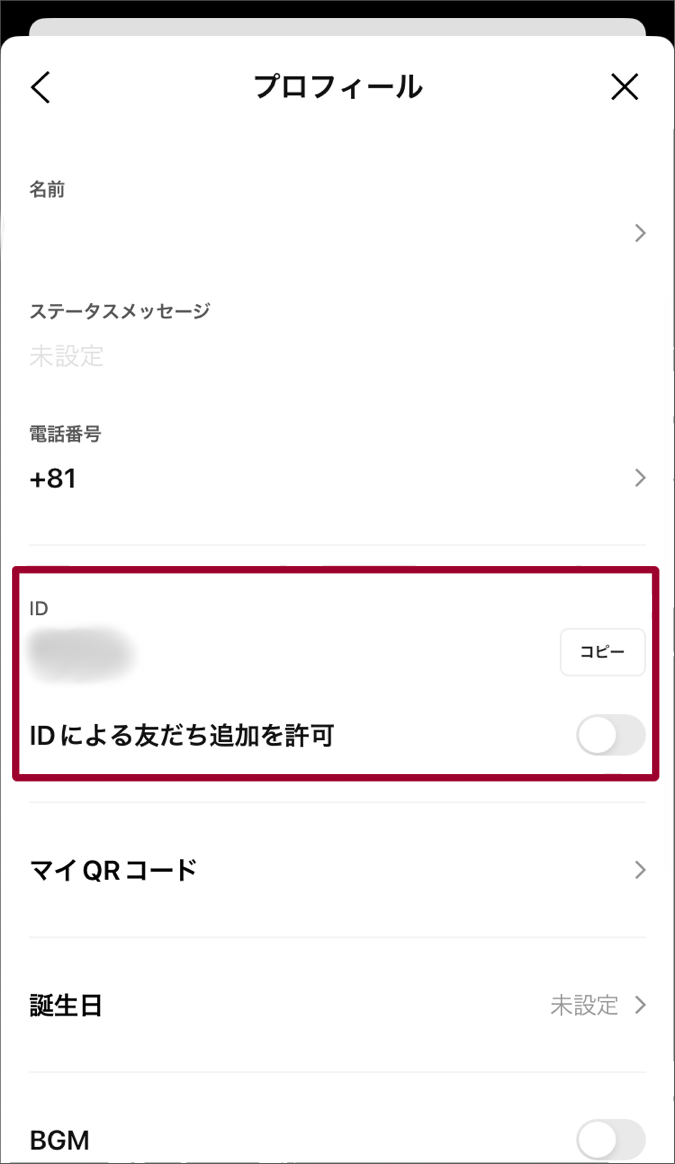
LINE IDが使えません
LINE IDを利用するには、以下3つの条件が揃っている必要があります。
- 年齢認証が完了している
- LINEにLINE IDを登録している
- 「IDによる友だち追加を許可」をオンにしている
上記のいずれかが原因で、「LINE IDで検索できない」と感じている人が多いです。
一度、設定を見直してみるとスムーズに追加できるようになります。
LINE ID以外で連絡先を共有する方法はある?
LINE ID以外で友だち追加する方法はさまざまあります。
- QRコードで追加
- リンク(URL)を共有
- 電話番号検索
- メールやSMSから招待
- 端末の連絡先(アドレス帳)から自動追加
- グループトーク内のリストから追加
- 「知り合いかも?」から追加
- 別の友だちに紹介してもらう
詳細な操作方法は以下の記事をご参照ください。
LINE IDを活用して連絡先交換をスムーズにしよう
本記事では、LINE IDの確認方法や設定方法、変更の注意点について解説しました。
連絡手段としてLINEを活用している方は、この記事を参考にLINE IDの使い方を見直してみてください。










-1.jpeg)

